10 công cụ chuyển đổi miễn phí trực tuyến/Windows/Mac hàng đầu
Bạn có mệt mỏi khi tìm kiếm điều tốt nhất phần mềm chuyển đổi video AVI miễn phí cho video của bạn? Đừng tìm đâu xa! Cho dù bạn là chuyên gia chỉnh sửa video hay mới bắt đầu khám phá, việc có các công cụ phù hợp có thể tạo nên sự khác biệt. Trong bài viết này, chúng tôi đã xem xét danh sách các trình chuyển đổi video AVI được xếp hạng hàng đầu để đơn giản hóa việc tìm kiếm của bạn. Từ các công cụ chuyển đổi trực tuyến dễ sử dụng đến phần mềm máy tính để bàn mạnh mẽ, chúng tôi đều sẵn sàng hỗ trợ bạn. Hãy sẵn sàng khám phá vô số khả năng và tìm giải pháp hoàn hảo cho nhu cầu chuyển đổi video của bạn!
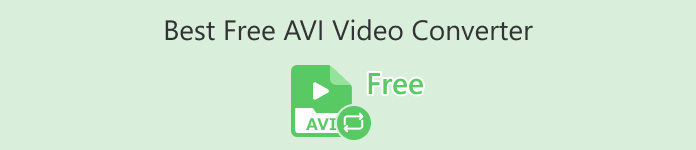
Phần 1. Trình chuyển đổi video AVI miễn phí tốt nhất trực tuyến
FVC Free Video Converter Online
FVC Free Video Converter Online là một công cụ chuyên chuyển đổi video AVI sang nhiều định dạng khác. Nó đảm bảo chuyển đổi nhanh chóng trong khi vẫn giữ được chất lượng gốc của video HD. Hơn nữa, công cụ này hỗ trợ chuyển đổi hàng loạt, cho phép người dùng chuyển đổi nhiều tệp AVI cùng lúc mà không làm giảm chất lượng.
| Nền tảng | Dựa trên web |
| Tốt nhất cho | Tốt nhất cho những ai cần một công cụ dễ sử dụng để chuyển đổi các tập tin video và âm thanh. |
| Các định dạng được hỗ trợ | Nó hỗ trợ chuyển đổi gần như tất cả các video và âm thanh phổ biến sang MP4, FLV, MKV, MOV, M4V, MTS, TS, M2TS, WMV, ASF, VOB, MP3, AAC, AVI, MOV, WMV, MKV. |
Để sử dụng tính năng này, hãy làm theo các bước dưới đây:
Bước 1. Truy cập trang web Trực tuyến Chuyển đổi Video Miễn phí FVC.
Bước 2. Bây giờ, hãy nhấn nút Thêm tệp để chuyển đổi để thêm video mà bạn muốn chuyển đổi.
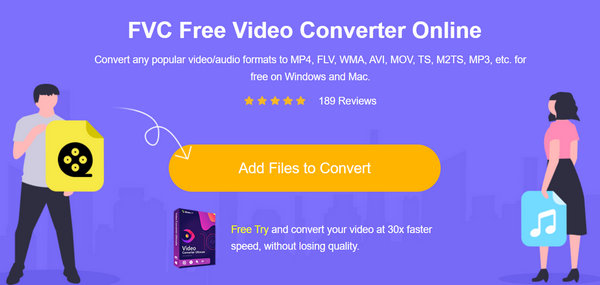
Bước 3. Bây giờ, chọn định dạng bạn muốn.
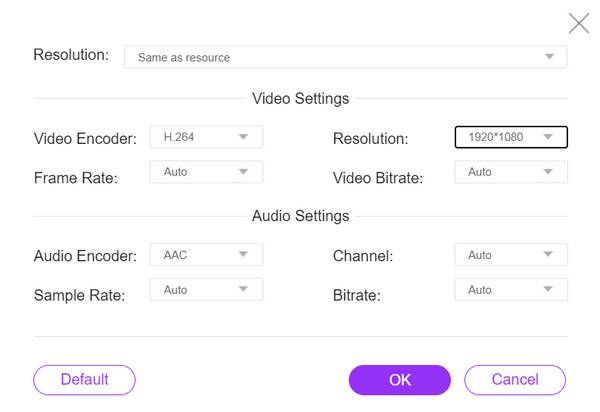
Nó cũng có thể tự động thiết lập những gì phù hợp với video của bạn.
Bước 4. Để bắt đầu chuyển đổi, hãy nhấp vào Đổi cái nút. Sau đó chọn hoặc tạo một Thư mục mới nơi video sẽ tự động được lưu.
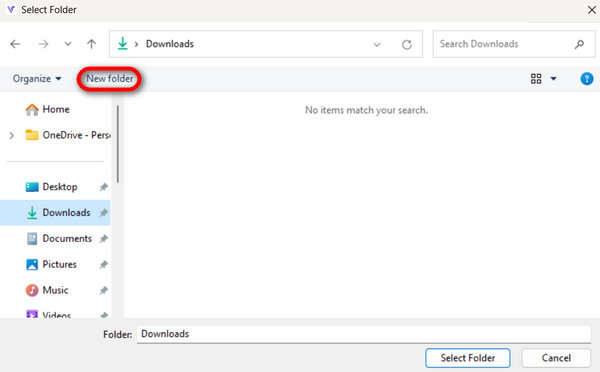
Sau khi hoàn tất, bạn sẽ thấy thông báo nhắc nhở rằng quá trình chuyển đổi của bạn đã hoàn tất.
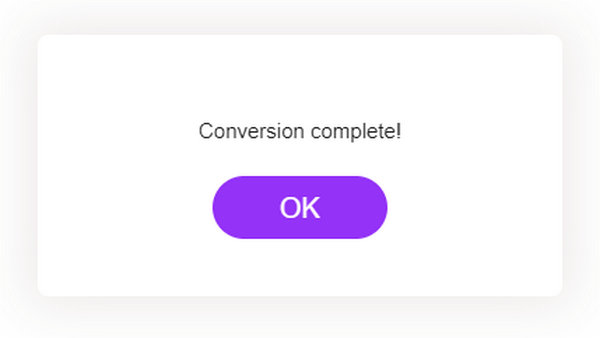
FVC Free Video Converter Online cung cấp giải pháp đáng tin cậy và hiệu quả, giúp quá trình chuyển đổi không gặp rắc rối và thuận tiện.
Phần 2. Top 4 phần mềm chuyển đổi video AVI miễn phí trên máy tính để bàn
Aiseesoft Chuyển đổi video miễn phí
Aiseesoft cung cấp trình chuyển đổi video miễn phí cho phép người dùng chuyển đổi video giữa nhiều định dạng khác nhau. Aiseesoft Chuyển đổi video miễn phí hỗ trợ các định dạng video phổ biến như AVI, MP4, MOV, v.v. Bạn cũng có thể sử dụng nó cho các tác vụ chỉnh sửa cơ bản như cắt xén.
Nền tảng: Windows và Mac.
Tốt nhất cho: Bất kỳ người dùng nào cần một công cụ chuyển đổi video đơn giản với khả năng chỉnh sửa cơ bản.
Ưu điểm
- Giao diện thân thiện với người dùng.
- Các tính năng chỉnh sửa cơ bản.
- Hỗ trợ nhiều định dạng.
Nhược điểm
- Nó có thể thiếu các tính năng nâng cao.
Bước 1. Tải xuống và cài đặt Aiseesoft Free Video Converter Online trên thiết bị của bạn.
Tải xuống miễn phíDành cho Windows 7 trở lênAn toàn tải
Tải xuống miễn phíĐối với MacOS 10.7 trở lênAn toàn tải
Bước 2. Bây giờ, hãy nhấn nút Thêm các tập tin để thêm video AVI mà bạn muốn chuyển đổi.
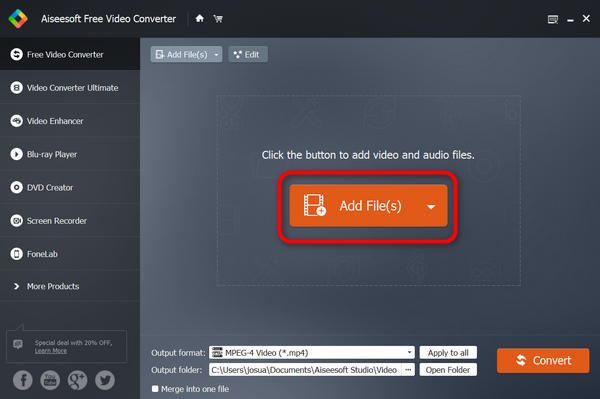
Bước 3. Bây giờ, đi đến Định dạng đầu ra và chọn định dạng mong muốn của bạn.
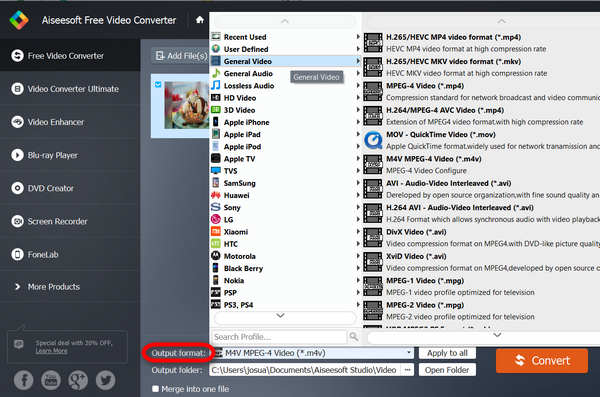
Bước 4. Cuối cùng, nhấp vào Đổi để bắt đầu quá trình.
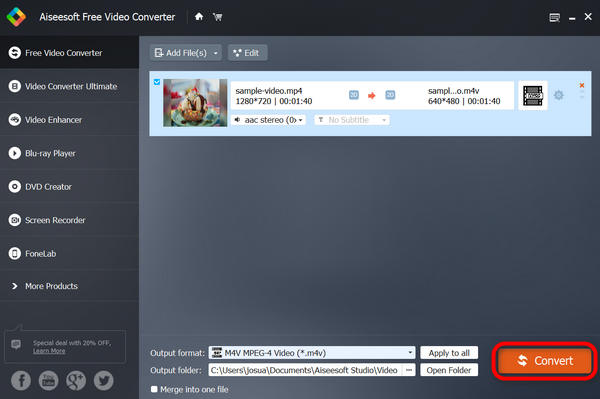
Video của bạn sẽ tự động được lưu trên thiết bị của bạn và bên dưới có thông báo hoàn tất khi quá trình chuyển đổi thành công.
Aiseesoft Free Video Converter thực sự là một trong những phần mềm chuyển đổi video AVI miễn phí trực tuyến tốt nhất, đảm bảo chuyển đổi mượt mà, dễ dàng và miễn phí cho mọi loại định dạng. Vì vậy, nếu bạn đang tìm kiếm một công cụ chuyển đổi video miễn phí nhưng hiệu quả, chúng tôi khuyên bạn nên sử dụng công cụ này.
VLC Media Player
VLC media player là phần mềm đa phương tiện không chỉ phát nhiều định dạng âm thanh và video khác nhau mà còn có chức năng như một công cụ chuyển đổi video AVI miễn phí. Với công cụ này, người dùng có thể chuyển đổi tập tin video của mình sang bất kỳ định dạng nào họ muốn. Một điều nữa là nó mang lại sự linh hoạt và tiện lợi trong việc quản lý nội dung đa phương tiện.
Nền tảng: Windows, Mac và Linux.
Tốt nhất cho: Nó tốt nhất cho những người dùng muốn có giải pháp tất cả trong một để phát các tệp đa phương tiện và đôi khi chuyển đổi video.
Ưu điểm
- Tính linh hoạt
- Các tính năng tiên tiến.
Nhược điểm
- Giao diện có thể kém trực quan hơn đối với người mới bắt đầu.
Bước 1. Đầu tiên, tải xuống VLC trên thiết bị của bạn và cài đặt nó.
Bước 2. Khởi động chương trình và đi đến Phương tiện truyền thông tab, sau đó chọn Chuyển đổi / Lưu.
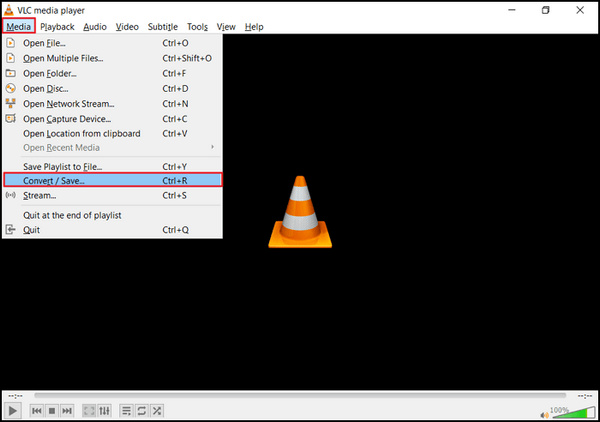
Bước 3. Bây giờ, hãy nhấp vào Thêm vào để nhập video AVI mà bạn muốn chuyển đổi.
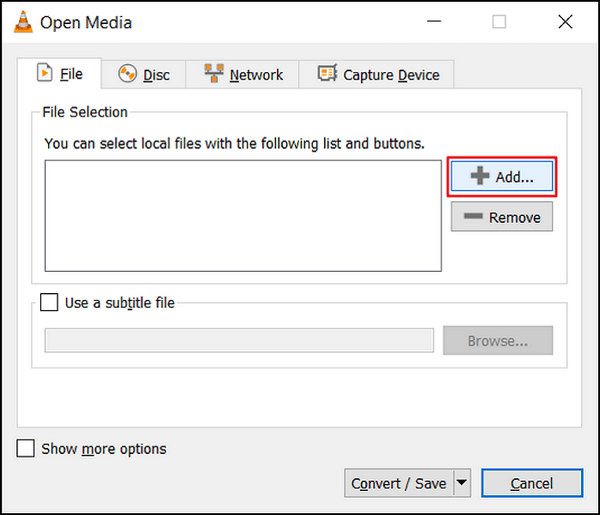
Bước 4. Chỉ định tên tệp và đích đến trong Đổi cái hộp.
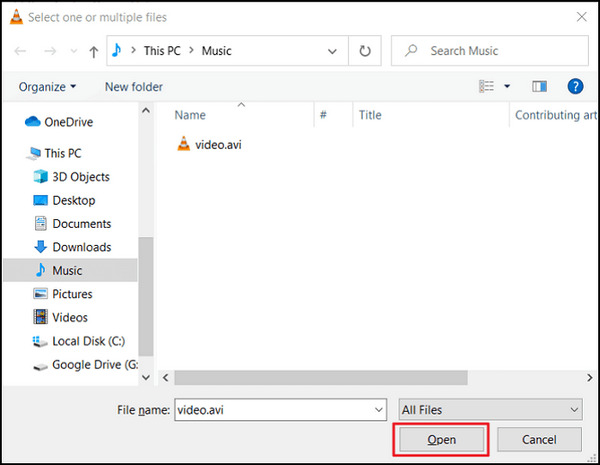
Bước 5. Lựa chọn Chuyển đổi / Lưu và chọn định dạng bạn muốn trước khi nhấp vào bắt đầu.
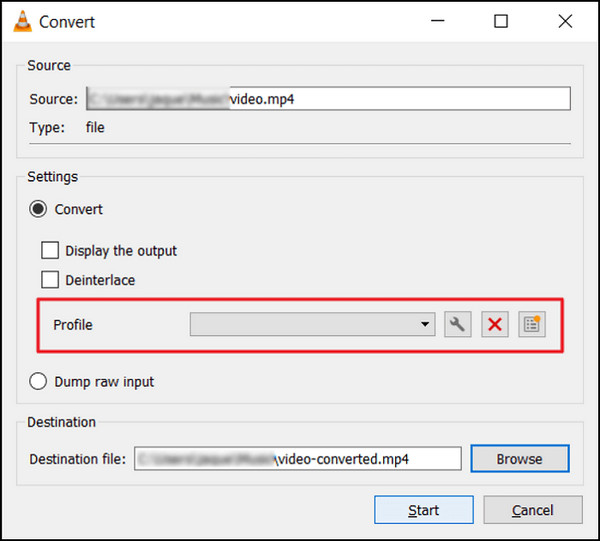
Bước 6. Cuối cùng, nhấp vào Khởi đầu để bắt đầu quá trình chuyển đổi. VLC Media Player sẽ xử lý phần còn lại.
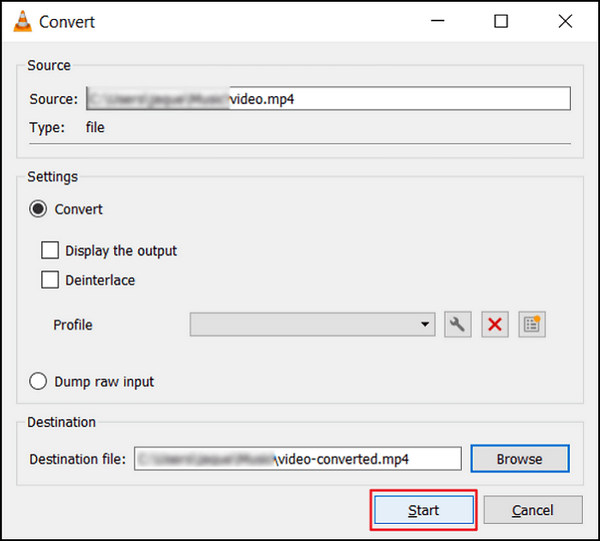
VLC không chỉ là một trình phát đa phương tiện; nó cũng có thể giúp chuyển đổi video AVI. Tuy nhiên, điều quan trọng cần lưu ý là phần mềm đa năng này thiếu các tính năng chỉnh sửa nâng cao thường thấy trong các trình chuyển đổi video chuyên dụng. Nếu bạn muốn một công cụ tương tự như VLC, kiểm tra nó ở đây
Freemake Video Converter
Freemake Video Converter là phần mềm đa phương tiện cho phép người dùng tự do chuyển đổi video AVI giữa các định dạng khác nhau, cùng với việc hỗ trợ các tệp âm thanh và hình ảnh.
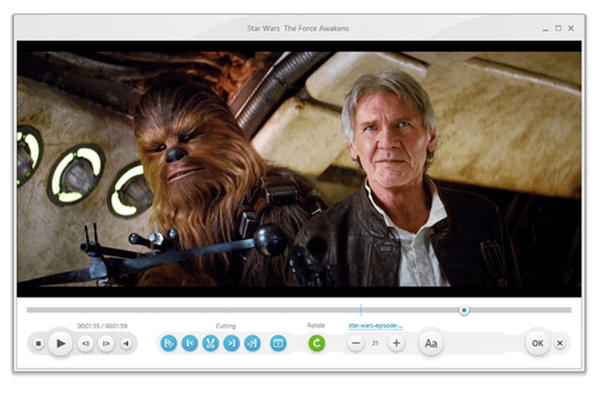
Nền tảng: Chỉ có Windows.
Tốt nhất cho: Bất kỳ ai cần chuyển đổi video cho các thiết bị hoặc nền tảng cụ thể.
Ưu điểm
- Nhiều cấu hình cài sẵn có sẵn.
- Giao diện thân thiện với người dùng
Nhược điểm
- Hãy lưu ý đến phần mềm đi kèm trong quá trình cài đặt.
- Chữ ký ảnh
Bước 1. Tải xuống và cài đặt Freemake Video Converter trên thiết bị của bạn.
Bước 2. Bấm vào Thêm các tập tin để thêm các tập tin video AVI mà bạn muốn chuyển đổi vào chương trình.
Bước 3. Mở rộng Định dạng đầu ra liệt kê và chọn định dạng ưa thích của bạn như MP4, MOV, v.v.
Bước 4. Nhấn vào Mũi tên hướng xuống để đặt đường dẫn đầu ra nơi lưu các tệp đã chuyển đổi.
Bước 5. Cuối cùng, nhấp vào Chạy cái nút.
Freemake Video Converter là một lựa chọn tốt hơn để chuyển đổi video AVI miễn phí trên máy tính để bàn. Tuy nhiên, phiên bản miễn phí của nó thiếu một số tính năng có sẵn từ các trình chuyển đổi video miễn phí khác.
HandBrake
HandBrake là một công cụ mã nguồn mở được sử dụng để chuyển đổi video AVI từ hầu hết mọi định dạng bao gồm AVI và các codec được hỗ trợ rộng rãi khác. Với công cụ này, bạn có thể dễ dàng chuyển đổi
Nền tảng: Windows, Mac và Linux
Ưu điểm
- Nhẹ.
- Cài đặt tùy chỉnh.
Nhược điểm
- Các tính năng nâng cao hạn chế.
Bước 1. Tải xuống và cài đặt HandBrake trên thiết bị của bạn.
Bước 2. Bấm vào Tập tin hoặc là Mở Nguồn để nhập video AVI mà bạn muốn chuyển đổi.
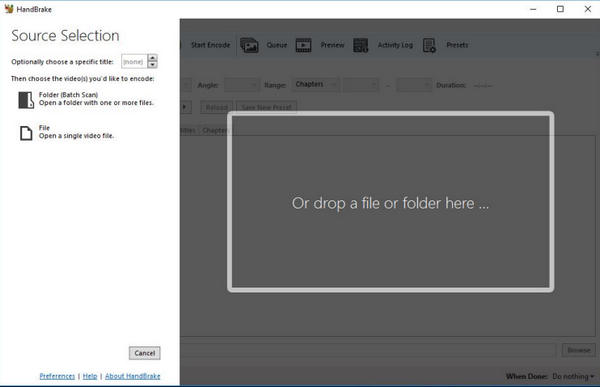
Bước 3. bên trong Nơi Đến phần, chỉ định nơi bạn muốn lưu tệp đã chuyển đổi và đặt tên cho nó.
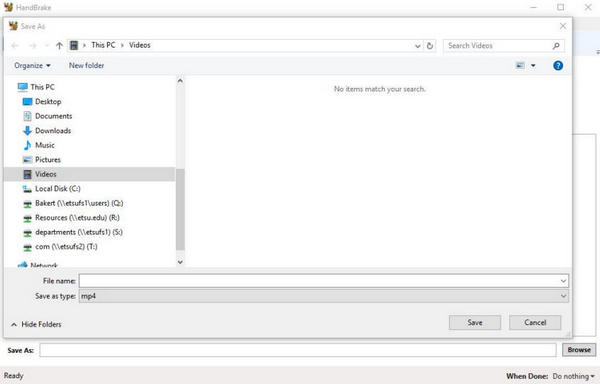
Bước 4. Khám phá cái Cài đặt đầu ra để có các tùy chọn nâng cao hơn. Ngoài ra, hãy chọn định dạng mong muốn của bạn.
Bước 5. Cuối cùng nhấn nút Start để bắt đầu chuyển đổi AVI sang MP4và các định dạng khác
HandBrake sẽ hiển thị tiến trình và thông báo cho bạn khi hoàn tất. Khi quá trình chuyển đổi hoàn tất, bạn sẽ có tệp video mới ở vị trí được chỉ định.
Phần 3. Câu hỏi thường gặp về AVI Video Converter
Tôi có thể chuyển đổi video AVI sang các định dạng khác bằng trình chuyển đổi video AVI miễn phí không?
Đúng. Hầu hết các trình chuyển đổi video AVI miễn phí đều hỗ trợ chuyển đổi video AVI sang nhiều định dạng phổ biến khác nhau. Kiểm tra bài viết trên và bạn sẽ thấy các định dạng được hỗ trợ của từng chương trình chuyển đổi video.
Việc chuyển đổi video AVI bằng trình chuyển đổi video có ảnh hưởng đến chất lượng của video không?
Tác động đến chất lượng video phần lớn phụ thuộc vào cài đặt và tùy chọn được chọn trong quá trình chuyển đổi. Nói chung, nếu bạn sử dụng trình chuyển đổi video AVI uy tín và duy trì các cài đặt tương tự thì mức độ giảm chất lượng sẽ ở mức tối thiểu.
Bộ chuyển đổi video AVI miễn phí có an toàn để sử dụng không?
Nhiều trình chuyển đổi video AVI miễn phí uy tín rất an toàn khi sử dụng và không chứa phần mềm độc hại hoặc vi-rút có hại. Tuy nhiên, điều cần thiết là tải chúng xuống từ trang web chính thức của họ hoặc các nguồn đáng tin cậy khác.
Tôi có thể chuyển đổi nhiều video AVI cùng lúc bằng trình chuyển đổi video AVI miễn phí không?
Đúng. Hầu hết các trình chuyển đổi video AVI miễn phí đều cung cấp chức năng chuyển đổi hàng loạt, cho phép bạn chuyển đổi nhiều video AVI cùng một lúc, tiết kiệm thời gian và công sức.
Có bất kỳ hạn chế nào khi sử dụng trình chuyển đổi video AVI miễn phí không?
Mặc dù các trình chuyển đổi video AVI miễn phí cung cấp các chức năng chuyển đổi cơ bản nhưng chúng có thể có những hạn chế so với phần mềm trả phí, chẳng hạn như ít định dạng được hỗ trợ hơn, tốc độ chuyển đổi chậm hơn hoặc các tính năng chỉnh sửa kém nâng cao hơn.
Phần kết luận
Tóm lại, khi lựa chọn một phần mềm chuyển đổi video AVI miễn phí, hãy xem xét các yếu tố như hỗ trợ định dạng, tính dễ sử dụng và các tính năng bổ sung. Mỗi bộ chuyển đổi đều có những ưu điểm riêng, đáp ứng các nhu cầu khác nhau của người dùng. Cho dù đó là các giải pháp dựa trên web như FVC Free Video Converter Online hay các ứng dụng dành cho máy tính để bàn như Aiseesoft Free Video Converter, bạn đều có nhiều tùy chọn để lựa chọn dựa trên sở thích của mình.



 Chuyển đổi video Ultimate
Chuyển đổi video Ultimate Trình ghi màn hình
Trình ghi màn hình



